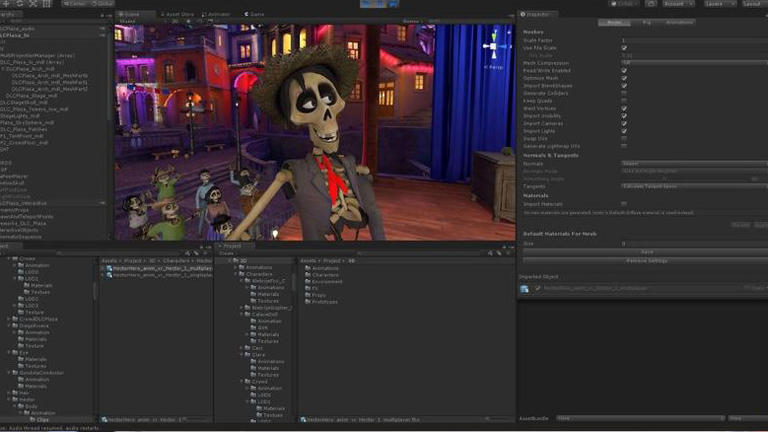где писать код для unity
Создание и Использование Скриптов
Поведение игровых объектов контролируется с помощью компонентов (Components), которые присоединяются к ним. Несмотря на то, что встроенные компоненты Unity могут быть очень разносторонними, вскоре вы обнаружите, что вам нужно выйти за пределы их возможностей, чтобы реализовать ваши собственные особенности геймплея. Unity позволяет вам создавать свои компоненты, используя скрипты. Они позволяют активировать игровые события, изменять параметры компонентов, и отвечать на ввод пользователя каким вам угодно способом.
Unity supports the C# programming language natively. C# (pronounced C-sharp) is an industry-standard language similar to Java or C++.
Изучение искусства программирования и использования этих языкам выходит за рамки данного введения. Однако есть множество книг, обучающих материалов и ресурсов для изучения программирования в среде Unity. Посетите Обучающий раздел на нашем сайте для получения подробной информации.
Создание скриптов
Unlike most other assets, scripts are usually created within Unity directly. You can create a new script from the Create menu at the top left of the Project panel or by selecting Assets > Create > C# Script from the main menu.
Новый скрипт будет создан в папке, которую вы выбрали в панели Project. Имя нового скрипта будет выделено, предлагая вам ввести новое имя.
Лучше ввести новое имя скрипта сразу после создания чем изменять его потом. Имя, которое вы введете будет использовано, чтобы создать начальный текст в скрипте, как описано ниже.
Структура файла скрипта
When you double-click a script Asset in Unity, it will be opened in a text editor. By default, Unity will use Visual Studio, but you can select any editor you like from the External Tools panel in Unity’s preferences (go to Unity > Preferences).
Содержимое файла будет выглядеть примерно так:
Скрипт взаимодействует с внутренними механизмами Unity за счет создания класса, наследованного от встроенного класса, называемого MonoBehaviour. Вы можете думать о классе как о своего рода плане для создания нового типа компонента, который может быть прикреплен к игровому объекту. Каждый раз, когда вы присоединяете скриптовый компонент к игровому объекту, создается новый экземпляр объекта, определенный планом. Имя класса берется из имени, которое вы указали при создании файла. Имя класса и имя файла должны быть одинаковыми, для того, чтобы скриптовый компонент мог быть присоединен к игровому объекту.
Заметка для опытных программистов: вы можете быть удивлены, что инициализация объекта выполняется не в функции-конструкторе. Это потому, что создание объектов обрабатывается редактором и происходит не в начале игрового процесса, как вы могли бы ожидать. Если вы попытаетесь определить конструктор для скриптового компонента, он будет мешать нормальной работе Unity и может вызвать серьезные проблемы с проектом.
Управление игровым объектом
Как было сказано ранее, скрипт определяет только план компонента и, таким образом, никакой его код не будет активирован до тех пор, пока экземпляр скрипта не будет присоединен к игровому объекту. Вы можете прикрепить скрипт перетаскиванием ассета скрипта на игровой объект в панели Hierarchy или через окно Inspector выбранного игрового объекта. Имеется также подменю Scripts в меню Component, которое содержит все скрипты, доступные в проекте, включая те, которые вы создали сами. Экземпляр скрипта выглядит так же, как и другие компоненты в окне Inspector:-
После присоединения скрипт начнет работать, когда вы нажмете Play и запустите игру. Вы можете проверить это добавив следующий код в функцию Start:-
Debug.Log is a simple command that just prints a message to Unity’s console output. If you press Play now, you should see the message at the bottom of the main Unity editor window and in the Console window (menu: Window > General > Console).
2018–03–19 Page amended with limited editorial review
MonoDevelop replaced by Visual Studio from 2018.1
Введение в программирование C# на Unity
Несмотря на то, что встроенные компоненты Unity могут быть очень разносторонними, вскоре ты обнаружишь, что тебе нужно выйти за пределы их возможностей, чтобы реализовать свои собственные особенности геймплея. Unity позволяет тебе создавать свои компоненты, используя скрипты. Они позволяют активировать игровые события, изменять параметры компонентов, и отвечать на действия Игрока каким тебе угодно способом.
Unity поддерживает следующие языки программирования: C# и Javascript. Языки C# и Javascript считаются одними из самых популярных среди программистов. На C# пишутся программы для компьютера, веб приложения, а Javascript активно используется для создания интернет-страниц. В нашем случае:
Установка среды разработки
Чтобы писать скрипты, необходим редактор кода. В комплекте с Unity идет MonoDevelop, так что его не требуется устанавливать отдельно. Другой вариант — использовать Visual Studio — мы рекомендуем ее. Сменить среду разработки можно в настройках: Edit → Preferences, а затем выбери панель External Tools.
Вывод сообщения в консоль Unity
Когда ты напишешь свой первый код и добавишь его в Unity, Unity проверит код и, если в нем нет ошибок, произойдет компиляция.
Консоль (англ. — Console) – это панель в Unity, которая отображает ошибки в коде (отображаются красным значком), предупреждения (отображается желтым значком) и позволяет выводить справочную информацию (белый значок). По умолчанию эта панель отображается в нижней части программы в закладке Console. Если эта панель не отображается на экране, то в главном меню выбери Window → Console.

Чтобы создать скрипт выбери Assets → Create → C# Script. Имя скрипта должно быть обязательно на английском и начинаться с большой буквы. Открой созданный скрипт и напиши:
Скрипт не будет работать до тех пор, пока экземпляр скрипта не будет присоединен к игровому объекту. Ты можешь прикрепить скрипт перетащив его на игровой объект в окно Иерархия или через окно Инспектор выбранного игрового объекта.
Код, который должен вызываться один раз при старте программы, ты можешь написать внутри функции Start(), как в примере выше.
Код, который должен вызываться каждый кадр, ты можешь написать внутри функции Update().
Переменные
Если ты хочешь сохранить данные (количество жизней игрока, патронов или очков опыта), то для этого используются переменные. Переменные разделяются на типы, которых существует огромное множество.
Переменная — поименованная область памяти, адрес которой можно использовать для осуществления доступа к данным и изменять значение в ходе выполнения программы. Переменные хранят в себе информацию разного типа, эти данные называют значением переменной. Для каждого типа данных есть свой тип переменной. Например:
Инициализация переменной
Все переменные в C# должны быть объявлены (инициализированы) до их применения. Например:
Задать значение переменной можно, в частности, с помощью оператора присваивания — знак «=». Кроме того, при объявлении переменной можно сразу задать ее значение. Например:
Переменные численных типов можно складывать, вычитать, умножать и делить:
+ — операция сложения;
— — операция вычитания;
* — операция умножения;
/ — операция деления.
А вот так сумму чисел можно вывести в консоль:
Счетчик времени с помощью Time.deltaTime
Практически во всех играх требуется знать сколько времени прошло с момента запуска игры (пример: игры на время). Но в Unity мы можем узнать только сколько прошло времени между кадрами (напоминаю, что игра – это набор кадров, которые быстро меняются. В одну секунду количество таких кадров может достигать 60 и больше).
Чтобы узнать сколько времени прошло между кадрами — используется Time.deltaTime.
Чтобы сделать дробное число целым, ставим перед ним (int).
Позиция объекта
Координаты объекта хранятся в компоненте Transform, свойство — position. Каждая координата имеет тип float. Вот так можно выводить координаты объекта в консоль:
Программирование в Unity для опытных программистов
В Unity скрипты можно использовать для разработки практически любого элемента игры или интерактивного контента с графикой реального времени. Unity поддерживает скрипты на C#, созданные в соответствии с одним из двух основных подходов: традиционным и широко использующимся объектно-ориентированным подходом и информационно-ориентированным подходом, который теперь тоже поддерживается в Unity в отдельных случаях благодаря нашему высокопроизводительному многопоточному стеку информационно-ориентированных технологий (DOTS).
Unity поддерживает C#, стандартный в отрасли язык программирования, в некоторой степени похожий на Java или C++.
По сравнению с C++, C# легче в изучении. Кроме того, он относится к категории языков «с управлением памятью», то есть он автоматически распределяет память, устраняет утечки и так далее.
Как правило C# удобнее C++, если вам нужно в первую очередь разработать игру, а потом уже работать над различными сложными аспектами программирования.
Вся интерактивность и игровой процесс в Unity строятся на основе трех фундаментальных блоков: объекты GameObject, компоненты и переменные.
Любой объект в игре является GameObject, будь то персонажи, источники света, спецэффекты, декорации и все остальное.
Компоненты
Игровые объекты сами по себе не имеют никакого поведения. Для того, чтобы объект начал работать, игровому объекту нужны различные атрибуты, добавляемые с помощью компонентов.
Компоненты (Component) определяют поведение игровых объектов, к которым они прикреплены, и управляют ими. Простой пример — создание источника света, включающее прикрепление компонента Light к GameObject (см. ниже). Таким же примером может быть добавление компонента Rigidbody к объекту, чтобы он мог падать.
Компоненты имеют ряд свойств или переменных, которые можно настроить в окне Inspector редактора Unity и/или с помощью скрипта. В примере выше к свойствам источника света относятся дальность, цвет и интенсивность.
В Unity есть множество самых разнообразных компонентов, но вы вскоре можете столкнуться с необходимостью создать собственный компонент для реализации своих алгоритмов. Это можно сделать с помощью скриптов, в которых описана ваша собственная игровая логика и поведение объектов, и которые затем прикрепляются к игровым объектам как компоненты. Каждый скрипт связывается с внутренними механизмами Unity путем реализации класса, производного от встроенного класса MonoBehaviour.
Компоненты на основе скриптов позволяют запускать игровые события, проверять объект на предмет столкновений, применять физические свойства, программировать реакцию на управление пользователя и многое другое. См. Unity Scripting API для дополнительной информации.
Традиционная модель «игровой объект — компонент» хорошо работает и сегодня, поскольку она проста как для программистов, так и других пользователей, а также удобна для создания интуитивных интерфейсов. Добавите компонент Rigidbody к объекту GameObject — он начнет падать, добавите компонент Light — GameObject начнет излучать свет. Все остальное также подчиняется этой простой логике.
При этом система компонентов создана на основе объектно-ориентированной платформы, что создает сложности для разработчиков при работе с кэшем и памятью развивающегося оборудования.
Компоненты и игровые объекты относятся к «тяжелым объектам C++». Все объекты GameObject имеют имя. Их компоненты представляют собой оболочки для C# поверх компонентов на C++. Это упрощает работу с ними, но может влиять на производительность, если они будут храниться в памяти без явной структуры. Объект C# может находиться на любом участке памяти. Объект C++ также может находиться в любом участке памяти. Группировка и последовательное размещение объектов в памяти отсутствуют. При каждой загрузке в центральный процессор для обработки объект приходится собирать по частям из разных участков памяти. Это может сильно замедлить загрузку, а оптимизация потребует много усилий.
Для решения этих проблем мы начали перерабатывать базовые системы Unity на основе высокопроизводительного, многопоточного стека информационно-ориентированных технологий или DOTS (в настоящее время в статусе предварительной версии).
DOTS позволяет вашей игре эффективно использовать все возможности новейших многоядерных процессоров. Стек состоит из следующих компонентов:
ECS — это новая система компонентов в составе DOTS; все традиционные объектно-ориентированные манипуляции над GameObject отражаются на экземпляре в новой системе. Название «Компонент» никак не изменилось. Важнейшее отличие — в структуре данных. Подробнее об этом можно узнать из статьи «О DOTS: Entity Component System».
Помимо того, что это улучшенный подход к написанию кода игры с точки зрения дизайна, ECS позволяет вам использовать систему задач C# Unity и компилятор Burst и тем самым полностью использовать преимущества современного оборудования.
Многопоточные системы DOTS помогают создавать игры для самых разных устройств и разрабатывать богатые игровые миры с большим числом элементов и сложными симуляциями. Производительный код, в свою очередь, снижает тепловыделение и продлевает время автономной работы мобильных устройств. Переход от объектно-ориентированного к информационно-ориентированному подходу упрощает вам многократное использование кода, а другим позволяет легче понять и дополнить его при необходимости.
Некоторые из технологий DOTS все еще находятся в статусе предварительной версии, поэтому мы советуем разработчикам использовать стек для решения отдельных вопросов производительности проекта, не строить на базе DOTS весь проект. См. раздел «Дополнительные ресурсы» в конце этой страницы, где указаны ссылки на ключевые ресурсы DOTS.
Настройка и отладка в Unity эффективна, потому что все переменные игрового процесса отображаются непосредственно в процессе игры, что позволяет менять их на лету без дополнительного программирования. Игру можно приостановить в любой момент или переходить от одного оператора к другому по очереди.
Вот несколько полезных ресурсов по оптимизации в Unity:
Наилучшие методики для общих случаев (включая подробные советы по оптимизации системы интерфейса Unity)
Научитесь программированию в Unity
Хотите программировать собственные компьютерные игры? Начните с бесплатных наборов и обучающих материалов по программированию на Unity Learn, а также не забывайте про наше замечательное сообщество.
Unity FPS Microgame
Новички могут загрузить Unity бесплатно и начать с готовых ресурсов Unity Microgame и Mod. Затем углубите знания с помощью обучающих материалов и изучите структуру C#, языка программирования игр в Unity. Научитесь разрабатывать простые скрипты на C# для программирования игрового процесса, механики, визуальных эффектов, систем ИИ и других элементов.
Реализуйте свои способности к программированию в Unity! Это может стать началом вашей успешной карьеры. Unity — самая популярная платформа разработки игр в мире: 50% всех мобильных игр созданы в Unity! Профессия Unity-разработчика находится в первой десятке по росту востребованности в США согласно данным LinkedIn.
Introduction to C# scripting in Unity
Скрипты в Unity разрабатываются на языке C# (произносится как «си-шарп»), который имеет богатые возможности и прост в изучении. Предлагаем вашему вниманию простое и понятное введение в программировании на C# в Unity, которое также включает информацию о базовом синтаксисе языка, то есть о переменных, функциях и классах.
Unity Creator Kit: Code
Наборы Creator Kit — это простые игровые проекты, доступные на Unity Learn. Каждый из них можно изучить и освоить за несколько часов В наборе Creator Kit для начинающих программистов вы познакомитесь с основами разработки скриптов на C# для Unity в контексте игры жанра экшен-RPG.
Create with Code course from Unity
Create with Code — это официальный вводный курс Unity по программированию, содержащий более 37 часов насыщенного образовательного контента. В процессе разработки прототипа, решения задач по программированию и ответов на вопросы вы освоите базовые принципы программирования на примере разработки собственного игрового проекта на C# с нуля.
Другие способы учиться программированию в Unity
Обучающие материалы по программированию на C# в Unity
У нас есть масштабная коллекция коротких уроков, где рассматриваются основы программирования на C# в Unity. Начните с материалов для начинающих, а затем переходите к коллекции для опытных пользователей.
Learn C# from Brackeys
Советуем вам изучить эту серию видеороликов с популярного канала Brakeys на YouTube, где рассматриваются основы разработки скриптов на C# в Unity.
Автор: Jabrils
Разработчик ПО и опытный блогер Jabrils рассказывает на YouTube о том, как он учился программировать, и публикует собственные материалы для начинающих в плейлисте Everything you need to start programming.
Создание и Использование Скриптов
Unity изначально поддерживает три языка программирования:
Изучение искусства программирования и использования этих языкам выходит за рамки данного введения. Однако есть множество книг, обучающих материалов и ресурсов для изучения программирования в среде Unity. Посетите Обучающий раздел на нашем сайте для получения подробной информации.
Создание скриптов
В отличии от других ассетов, скрипты обычно создаются непосредственно в Unity. Вы можете создать скрипт используя меню Create в левом верхнем углу панели Project или выбрав Assets > Create > C# Script (или JavaScript/Boo скрипт) в главном меню.
Новый скрипт будет создан в папке, которую вы выбрали в панели Project. Имя нового скрипта будет выделено, предлагая вам ввести новое имя.
Лучше ввести новое имя скрипта сразу после создания чем изменять его потом. Имя, которое вы введете будет использовано, чтобы создать начальный текст в скрипте, как описано ниже.
Структура файла скрипта
После двойного щелчка на скрипте в Unity, он будет открыт в текстовом редакторе. По умолчанию Unity будет использовать MonoDevelop, но вы можете выбрать любой редактор из панели External Tools в настройках Unity.
Содержимое файла будет выглядеть примерно так:
Заметка для опытных программистов: вы можете быть удивлены, что инициализация объекта выполняется не в функции-конструкторе. Это потому, что создание объектов обрабатывается редактором и происходит не в начале игрового процесса, как вы могли бы ожидать. Если вы попытаетесь определить конструктор для скриптового компонента, он будет мешать нормальной работе Unity и может вызвать серьезные проблемы с проектом.
A UnityScript script works a bit differently to C# script:
Здесь функции Start и Update имеют такое же значение, но класс не объявлен явно. Предполагается, что скрипт сам по себе определяет класс; он будет неявно производным от MonoBehaviour и получит своё имя от имени файла скриптового ассета.
Управление игровым объектом
Как было сказано ранее, скрипт определяет только план компонента и, таким образом, никакой его код не будет активирован до тех пор, пока экземпляр скрипта не будет присоединен к игровому объекту. Вы можете прикрепить скрипт перетаскиванием ассета скрипта на игровой объект в панели Hierarchy или через окно Inspector выбранного игрового объекта. Имеется также подменю Scripts в меню Component, которое содержит все скрипты, доступные в проекте, включая те, которые вы создали сами. Экземпляр скрипта выглядит так же, как и другие компоненты в окне Inspector:-
После присоединения скрипт начнет работать, когда вы нажмете Play и запустите игру. Вы можете проверить это добавив следующий код в функцию Start:-